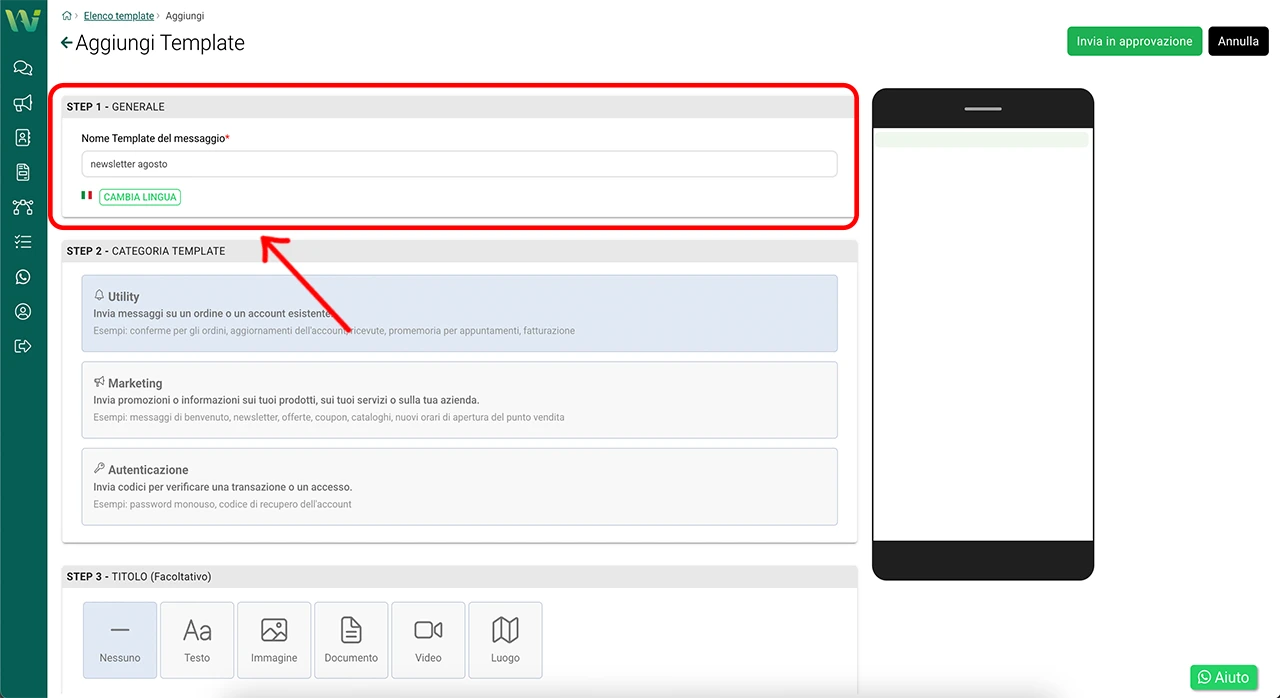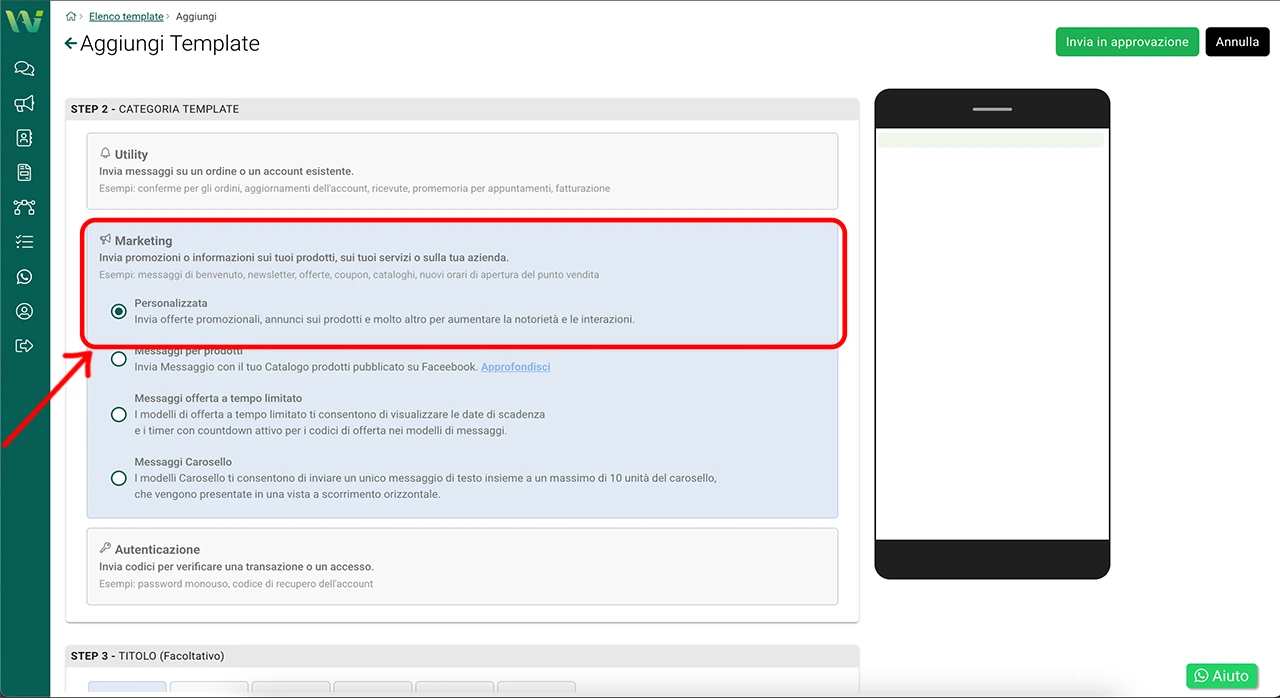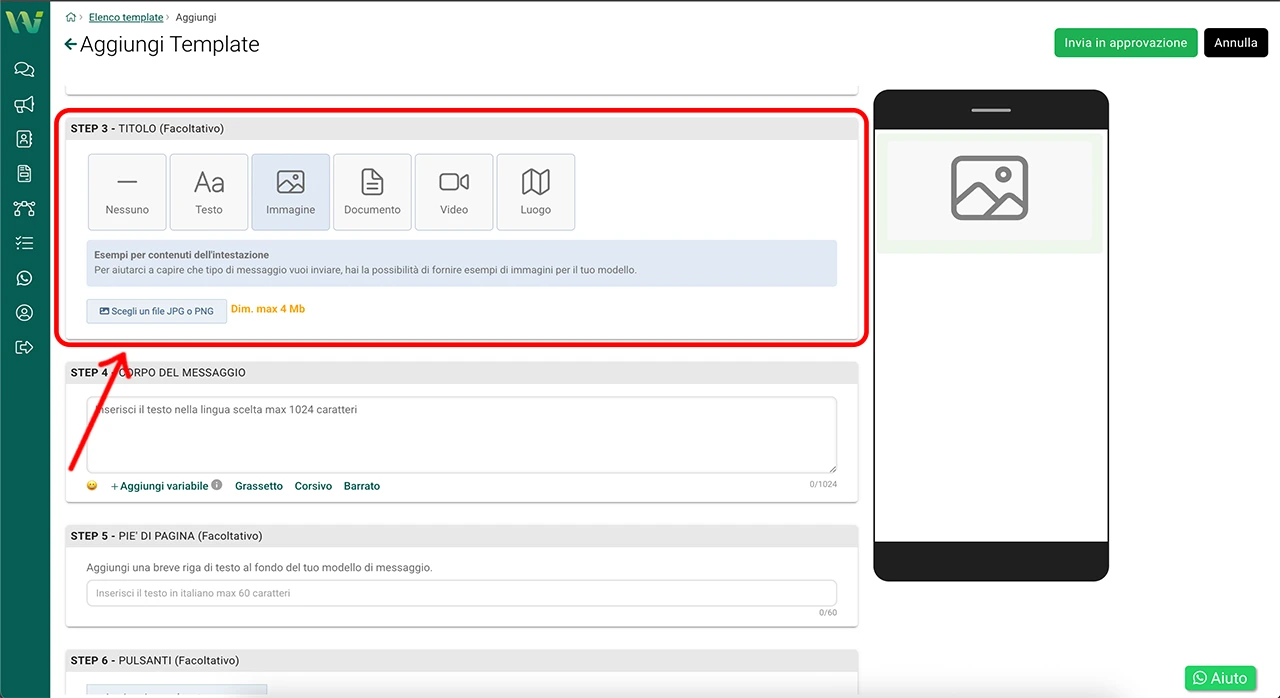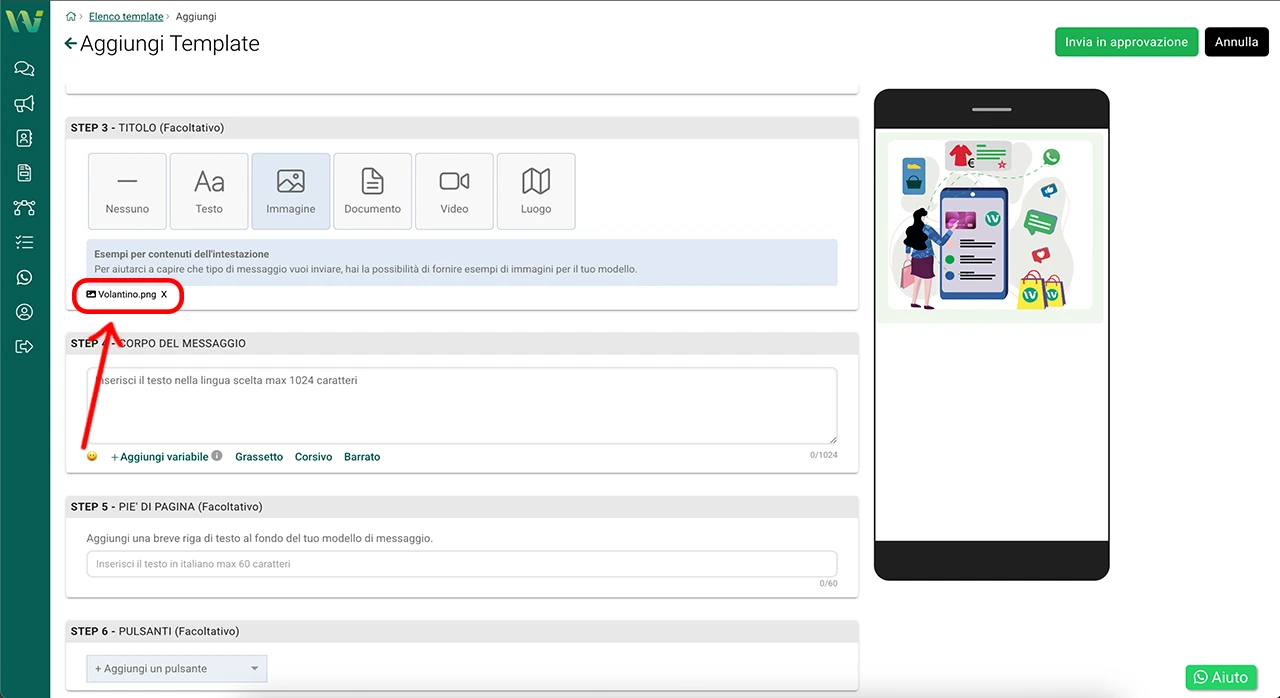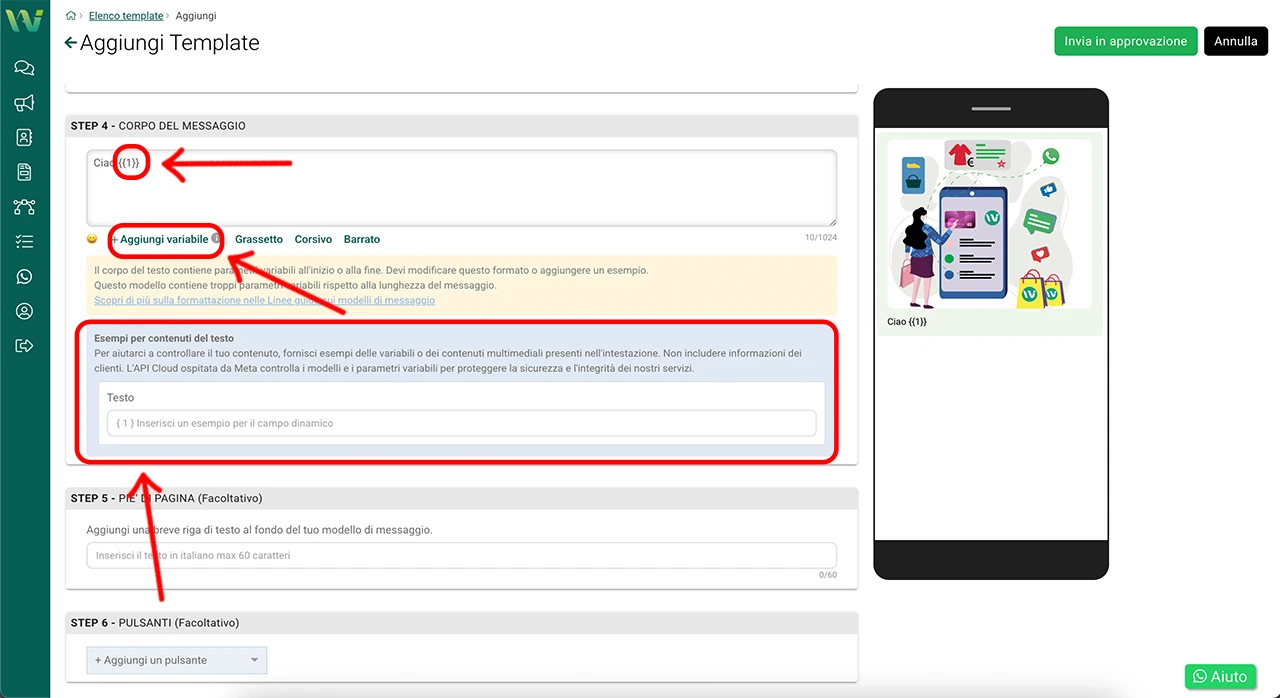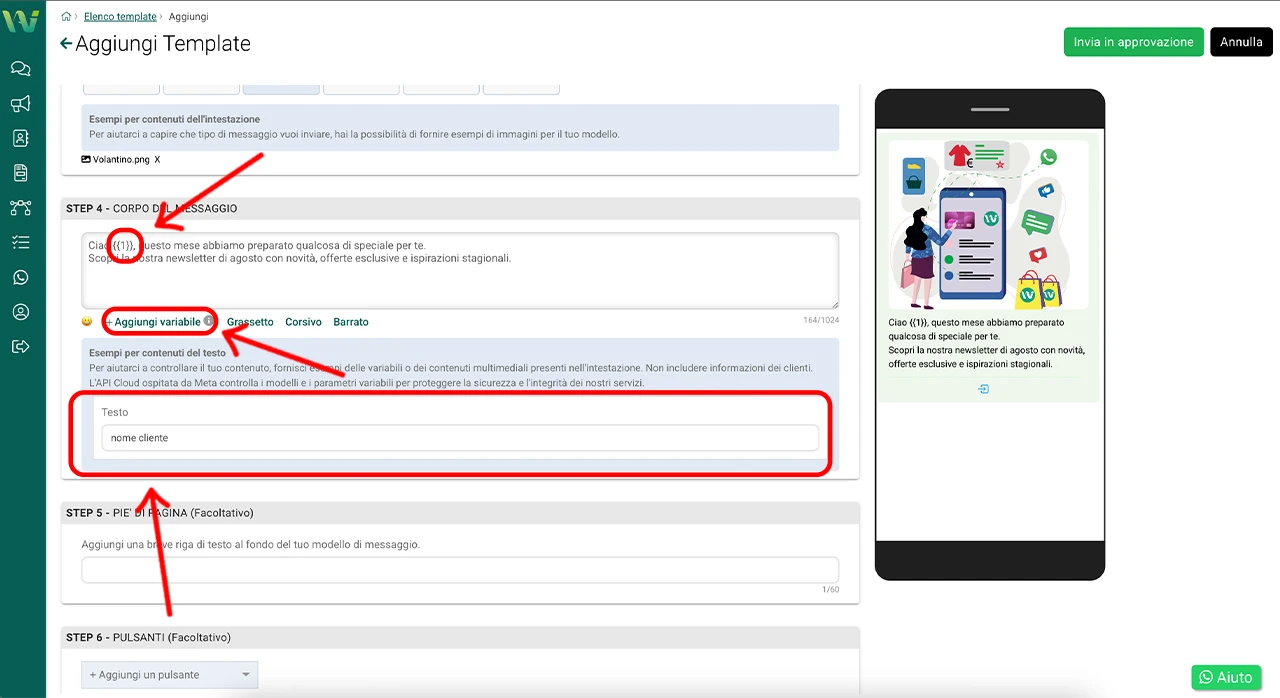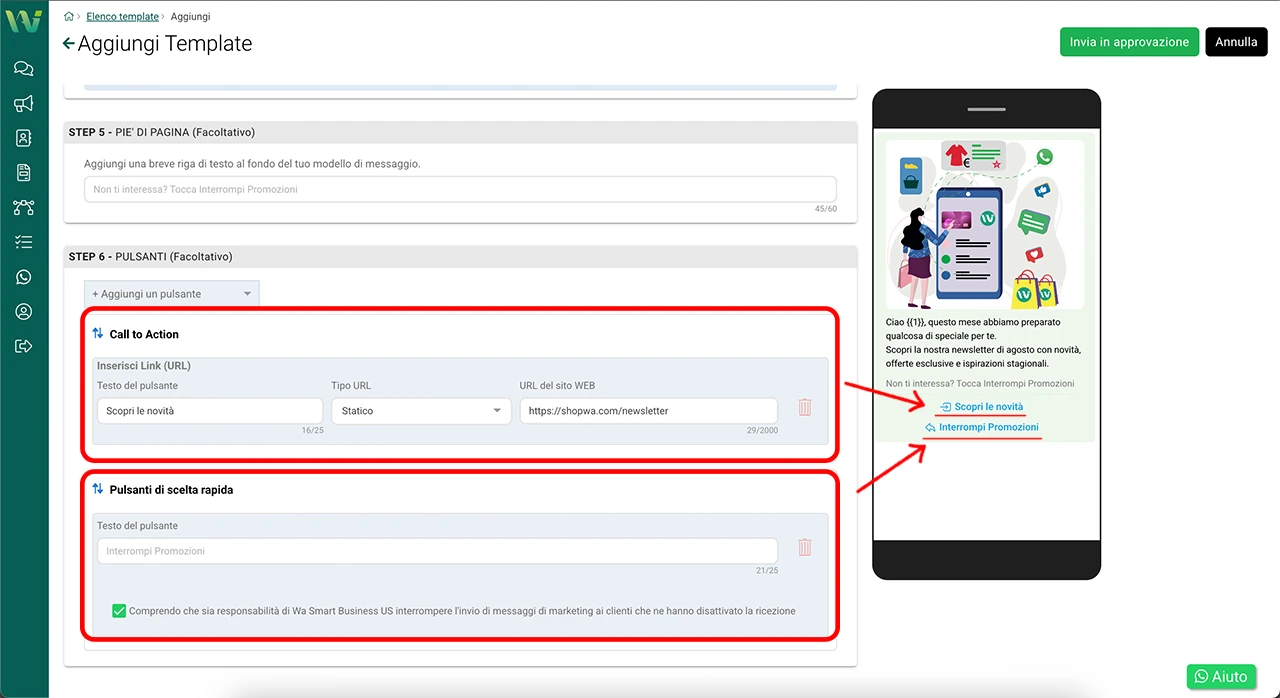I template di tipo Marketing ti permettono di inviare messaggi promozionali, annunci, offerte e comunicazioni legate ai tuoi prodotti o servizi, anche fuori dalla finestra di 24 ore.
La variante “Personalizzata” è la più flessibile: puoi scrivere liberamente il messaggio promozionale, ad esempio per:
- lanciare un nuovo prodotto o servizio
- informare su uno sconto attivo
- annunciare un evento o una novità aziendale
Questa guida ti mostra passo dopo passo come creare un template marketing personalizzato all’interno di WA Smart Business.
Fase 1 – Accedi alla sezione Templates
Dal menu laterale della piattaforma WA Smart Business, clicca su “Templates“ e poi su “Aggiungi Nuovo Modello” per iniziare la creazione del tuo messaggio.
Fase 2 – Inserisci il nome del template
All’interno della sezione “STEP 1 – GENERALE” nel campo “Nome Template del messaggio” inserisci un nome interno e facilmente identificabile, che ti aiuti a distinguere questo template dagli altri.
Questo nome non sarà visibile al cliente, ma serve come riferimento per l’uso interno.
Ti consigliamo di usare una nomenclatura chiara e coerente, come:
- promo lancio luglio
- newsletter agosto
- codice sconto estivo
Suggerimento: evita nomi generici come “template1” o “messaggio_test” perché renderanno più difficile la gestione in futuro, soprattutto quando avrai molti template attivi.
Nell’esempio qui sotto, è stato definito il nome “newsletter agosto”
Fase 3 – Seleziona la categoria “Marketing” e il tipo “Personalizzata”
Dopo aver inserito il nome del template, passa alla selezione della categoria.
All’interno della sezione “STEP 2 – CATEGORIA TEMPLATE” Scegli “Marketing“ per creare un messaggio promozionale o informativo rivolto ai tuoi clienti. Questa categoria ti consente di inviare comunicazioni anche al di fuori della finestra di 24 ore.
All’interno di questa categoria, seleziona il tipo Personalizzata.
Questa opzione ti permette di scrivere liberamente il contenuto del messaggio, senza vincoli di struttura.
È indicata per comunicazioni come:
- promozioni o sconti attivi
- annunci di nuovi prodotti o servizi
- aggiornamenti aziendali o inviti a eventi
Fase 4 – Aggiungi un titolo (facoltativo)
All’interno della sezione “STEP 3 – TITOLO (Facoltativo)” puoi scegliere se inserire un titolo al tuo messaggio WhatsApp. Si tratta di un elemento che compare nella parte superiore del messaggio, utile per catturare subito l’attenzione.
Hai diverse opzioni tra cui scegliere:
- Nessuno: nessun titolo verrà mostrato nel messaggio
- Testo: puoi inserire una breve frase introduttiva (Esempio: “Offerta esclusiva” oppure “Novità agosto”)
- Immagine (Formato JPG o PNG, dimensione massima 4MB): puoi caricare un’immagine che verrà mostrata come intestazione (Esempio: un logo o un’anteprima prodotto)
- Documento (Formato PDF, dimensione massima 10MB): permette di allegare un file PDF
- Video (Formato MP4, dimensione massima 12MB): puoi allegare un breve video da mostrare in anteprima
- Luogo: consente di inserire una posizione geografica con mappa (utile, ad esempio, per indicare la sede dell’appuntamento).
In questo esempio, è stata selezionata l’opzione Immagine per mostrare in anteprima un volantino digitale all’interno del messaggio.
Per caricare l’immagine clicca su “Scegli un file JPG o PNG“. Seleziona il file desiderato dal tuo dispositivo (dimensione massima: 4 MB – 1024×1024 Px)
Dopo il caricamento, comparirà il nome del file (Esempio: Volantino.png) e potrai visualizzarlo nell’anteprima sulla destra.
Fase 5 – Corpo del messaggio
All’interno della sezione “STEP 4 – CORPO DEL MESSAGGIO” inserisci il testo principale del template. Se vuoi rendere il messaggio personalizzabile (es. nome cliente), puoi inserire una variabile dinamica.
Nota importante: le variabili non devono mai comparire da sole all’interno del testo. Devono sempre essere accompagnate da una parola o da un segno di punteggiatura (esempio corretto: Ciao {{1}}..).
Per approfondire leggi la guida Errori comuni che causano il rifiuto del template.
- Clicca sul pulsante “Aggiungi variabile” sotto il campo del messaggio.
- Apparirà un riquadro azzurro nella sezione sottostante, dove dovrai specificare a cosa serve quella variabile
Se nel testo scrivi:
» Esempio: Ciao {{1}}, questo mese abbiamo preparato qualcosa di speciale per te…
dovrai indicare nel riquadro azzurro:
- Variabile 1: NOME CLIENTE (bisogna definire un esempio nel campo della variabile 1, che nel riquadro ha come segnaposto “{ 1 } Inserisci un esempio per il campo dinamico” )
È possibile utilizzare fino a 8 variabili, facendo attenzione a evitare errori che potrebbero compromettere l’approvazione del template. Approfondisci come prevenire i rifiuti più comuni.
Questo passaggio è fondamentale: Meta richiede che ogni variabile venga definita chiaramente per approvare il template
Fase 6 – Aggiungi un piè di pagina e pulsanti (facoltativo)
In questa fase potete arricchire il vostro template con due elementi aggiuntivi – il piè di pagina e i pulsanti – che rendono il messaggio più professionale, chiaro e interattivo.
Piè di pagina (Facoltativo)
Il piè di pagina è una breve riga di testo che compare in fondo al messaggio. È utile per comunicazioni accessorie, come avvisi legali, disclaimer o opzioni di disiscrizione. Non è obbligatorio, ma può migliorare l’esperienza dell’utente.
Esempio: Non desideri più ricevere messaggi promozionali? Clicca su “Interrompi Promozioni” per essere rimosso dalla lista.
Pulsanti di risposta rapida (fino a 10 pulsanti per template)
I pulsanti di risposta rapida permettono all’utente di interagire con il messaggio con un solo click, senza dover digitare manualmente la risposta. Queste azioni possono essere collegate ad automazioni come:
- inviare immediatamente un messaggio successivo
- aggiornare le preferenze dell’utente
- attivare un flusso di segmentazione
- indirizzare la conversazione al team corretto
Tipologie principali:
- Disattivazione Marketing
A cosa serve: Se l’utente clicca sul pulsante, viene automaticamente escluso dalle campagne promozionali e inserito in blacklist
Come usarlo: Inserite il pulsante “Interrompi Promozioni”. Al click, l’utente viene rimosso dalla rubrica
- Accettazione Marketing
A cosa serve: Quando siete voi a scrivere per primi, questo pulsante serve per raccogliere il consenso dell’utente a ricevere comunicazioni promozionali. Solo dopo il consenso, l’utente potrà essere inserito nella rubrica
Come usarlo: Mostratelo all’avvio della conversazione per registrare l’autorizzazione
Esempio: Vuoi ricevere le nostre offerte esclusive? Clicca su “Accetta Promozioni” e ti invieremo aggiornamenti riservati ai nostri clienti
- Personalizzato
A cosa serve: Sono pulsanti liberi, che potete usare per attivare automazioni specifiche come prenotazioni, richieste di informazioni, o per gestire risposte a domande chiuse
Come usarlo: Create testi personalizzati e collegate ogni pulsante a un’azione. Per esempio, potete gestire una domanda con risposte “Sì” o “No”, ognuna collegata a un flusso differente Esempio: Vuoi ricevere il catalogo settimanale delle offerte? – Pulsante “Sì”: invia immediatamente il catalogo. – Pulsante “No”: esclude l’utente dalla campagna.
Pulsanti di Call to Action (CTA) – massimo 2 per template
I pulsanti CTA permettono di collegare il messaggio a un’azione esterna. Potete inserirne al massimo due per template, e devono avere funzioni differenti.
- Inserisci Link
A cosa serve: Apre una pagina web
Come usarlo: Potete scegliere tra:
– Link statico: uguale per tutti gli utenti, come ad esempio la pagina iscrizione newsletter
– Link dinamico: diverso per ogni utente, utile negli e-commerce. Ad esempio, in WooCommerce ogni utente ha un carrello con URL personalizzato (es. /cart-828, /cart-829).
Inserendo l’URL base del sito e un esempio di percorso, il sistema riconosce la struttura dinamica
Esempio: Pulsante “Vai al Carrello” → apre il carrello personale dell’utente (Esempio: https://wasmartbusiness.com/cart-828).
- Chiama numero di telefono
A cosa serve: Avvia una chiamata diretta al numero che avete indicato
Come usarlo: Inserite il numero comprensivo di prefisso internazionale e definite il testo del pulsante
Esempio: Pulsante “Chiama il Supporto” → apre l’app telefono con il numero già compilato, pronto per la chiamata
- Copia codice dell’offerta
A cosa serve: Permette all’utente di copiare negli appunti un codice promozionale o un coupon
Come usarlo: Definite il testo del pulsante e il codice da copiare
Esempio: Pulsante “Copia il codice SCONTO20” → copia il codice SCONTO20 negli appunti dell’utente, che potrà incollarlo direttamente al checkout.
Conclusione:
L’aggiunta di piè di pagina e pulsanti, pur essendo facoltativa, aumenta l’efficacia del messaggio e stimola l’interazione. Un template arricchito con questi elementi risulta più chiaro, utile e coinvolgente, aiutandovi a ottenere migliori risultati con le vostre campagne WhatsApp.
Fase 7 – Invia il template in approvazione
Una volta compilati tutti i campi richiesti, clicca sul pulsante “Invia in approvazione” in alto a destra. Il template verrà inviato a Meta per la verifica e, se conforme, sarà approvato entro 24h.
Solo dopo l’approvazione da parte di META potrai utilizzarlo all’interno di automazioni o invii manuali su WA Smart Business.
Nota importante per l’uso del template nelle automazioni
Se in futuro utilizzerai questo template di Marketing all’interno di un’automazione (personalizzata o ricorrente), tieni presente che eventuali modifiche al contenuto del template aggiorneranno automaticamente il messaggio inviato agli utenti.
Tuttavia, nella dashboard dell’automazione continuerà a essere mostrata la versione precedente del testo.
Per visualizzare correttamente la versione aggiornata anche sulla piattaforma, sarà necessario eliminare e ricreare l’automazione.
Altre guide che potrebbero interessarti: